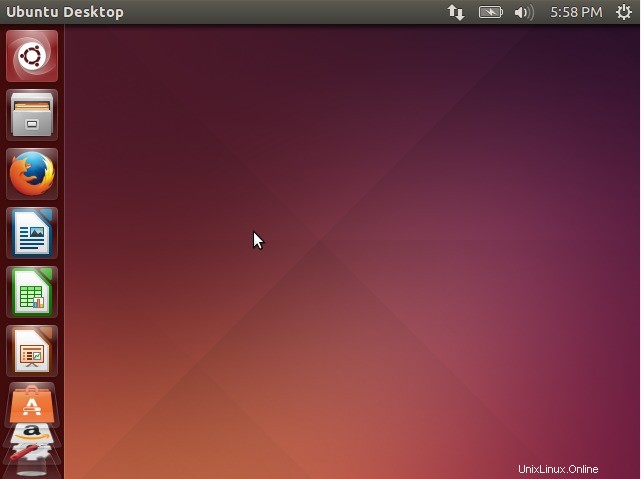Ubuntu 14.04 LTS byla oficiálně vydána a kódové jméno je Trusty Tahr . Ubuntu je nejrychleji rostoucí operační systém pro stolní počítače, ke stažení souboru ISO použijte níže uvedené odkazy:
Ubuntu 14.04 LTS 32bitová verze
Ubuntu 14.04 LTS 64bitový
Některé z nových funkcí Ubuntu 14.04 LTS jsou uvedeny níže:
- Nové jádro 3.13
- Python 3.4
- Libreoffice-4.2.3
- AppArmor se spoustou nových funkcí
- Xorg-15.01 (zobrazovací server)
- Ubuntu Desktop – Jednota se spoustou nových funkcí
- Upstart 1.12.1
- Oxide – Oxide je webové zobrazení založené na Chromiu, které poskytuje webový obsah. Oxide nám umožňuje lépe podporovat vývojáře a aplikace třetích stran v rámci archivu Ubuntu tím, že poskytuje rychlou, zabezpečenou a aktuální knihovnu webengine po dobu trvání LTS
V tomto článku probereme kroky instalace Ubuntu 14.04.
Krok:1 Zapište stažený soubor ISO na jednotku USB nebo na DVD a spusťte systém z jednotky USB / DVD a zobrazí se níže uvítací obrazovka.
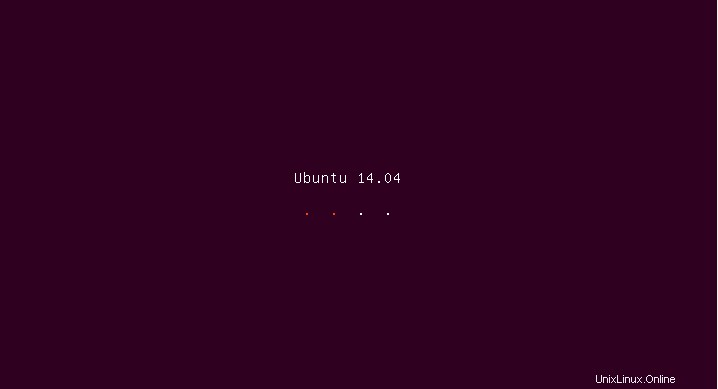
Krok:2 Klikněte na „Instalovat Ubuntu ‘ Možnost
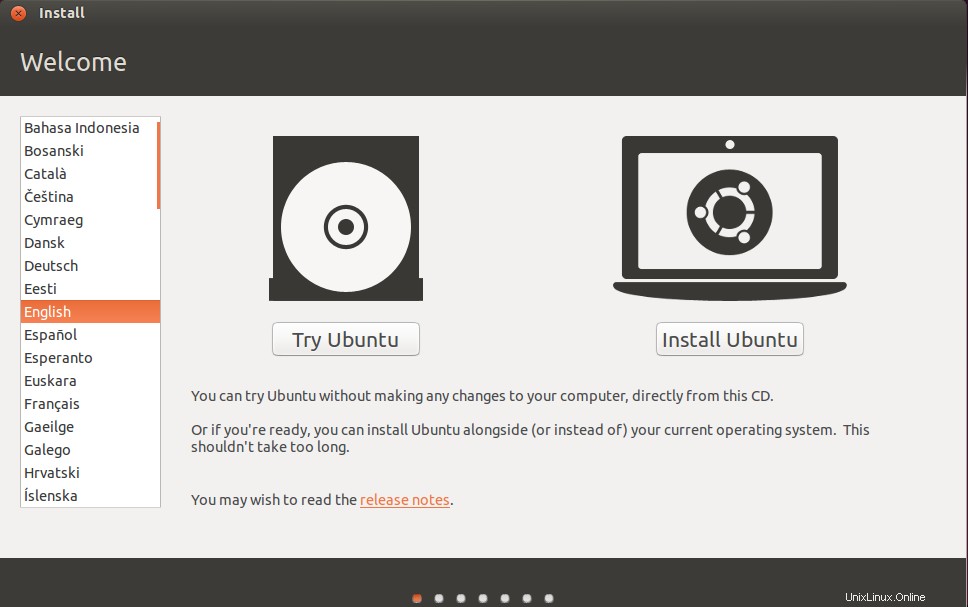
Krok:3 Připravte se na instalaci Ubuntu, ujistěte se, že váš systém má dostatek volného místa (alespoň 6,4 GB), je připojen k internetu a zdroj napájení
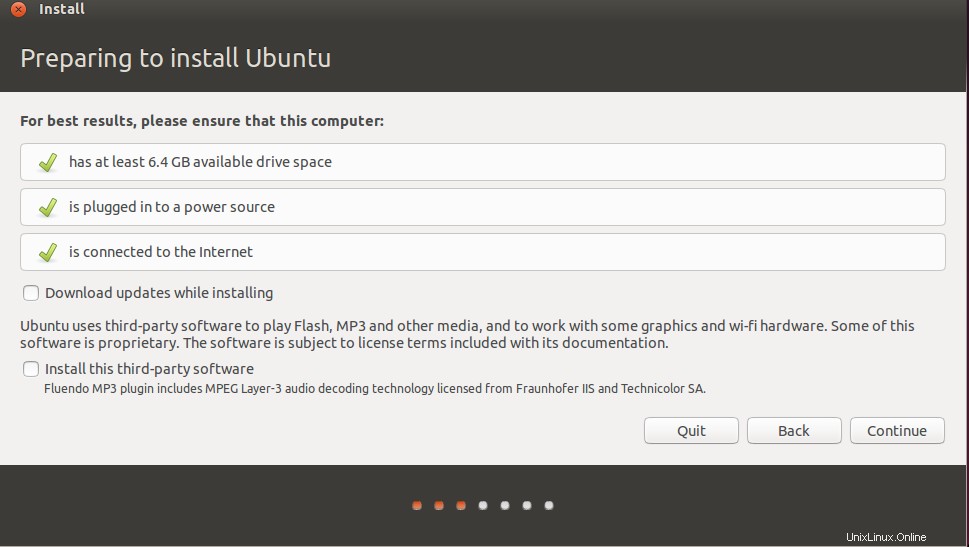
Klikněte na Pokračovat…
Krok:4 Typ instalace:Můžete vybrat výchozí možnost, ve které budou data na disku vymazána, pokud chcete upravit tabulku oddílů, vyberte možnost „Něco jiného“. Pokud chcete disk zašifrovat, vyberte možnost Zašifrovat novou instalaci Ubuntu pro zabezpečení ‘.
V mém případě vytvářím vlastní tabulku oddílů výběrem „něco jiného“
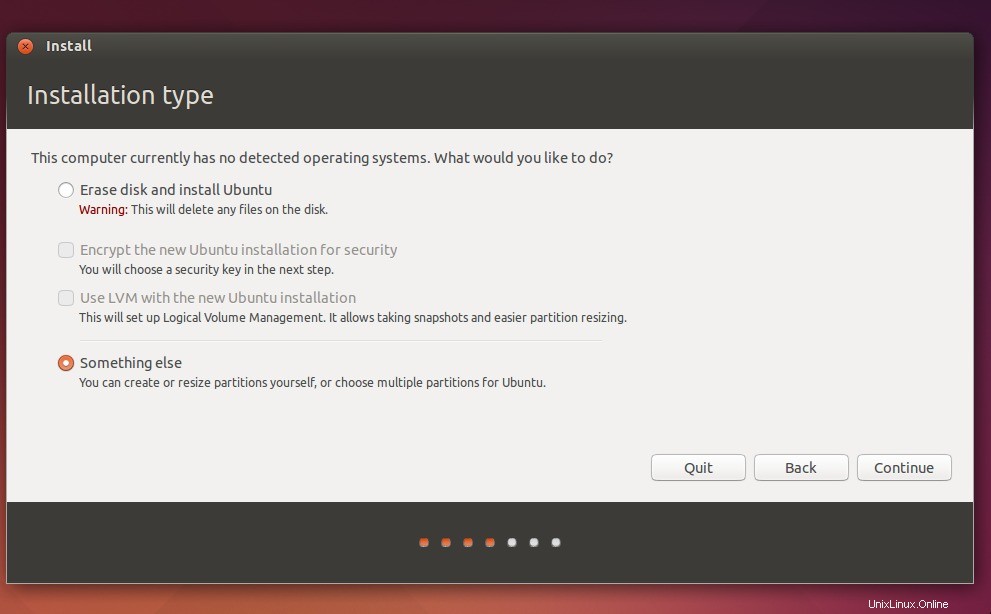
Krok:5 Vytvořte oddíly podle svých požadavků. V mém případě vytvářím /boot – 500 MB , swap-2048 MB a / – 10240 MB .
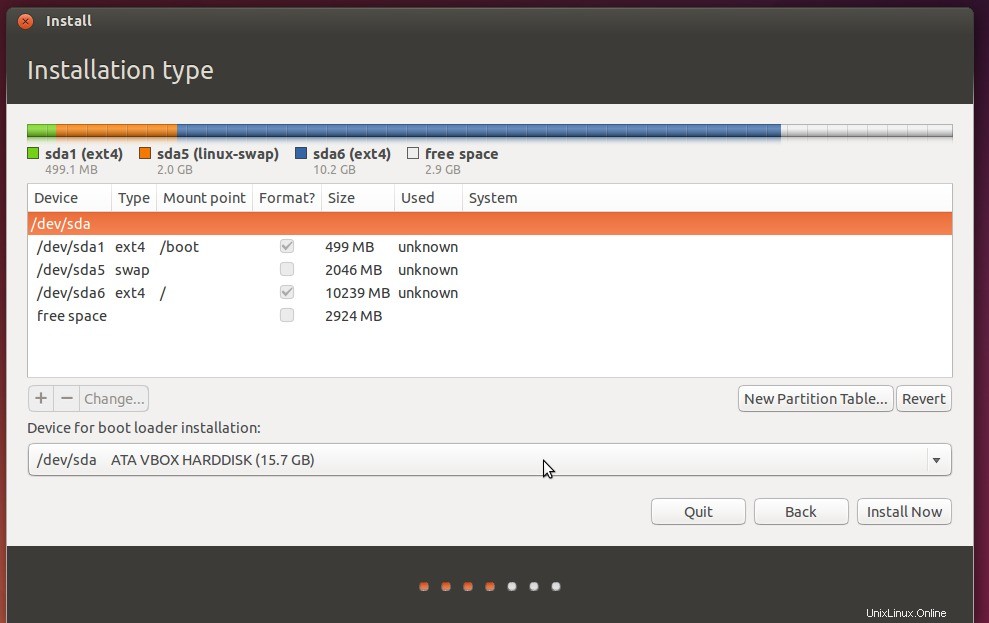
Klikněte na Install Now…..
Krok:6 Vyberte příslušnéčasové pásmo
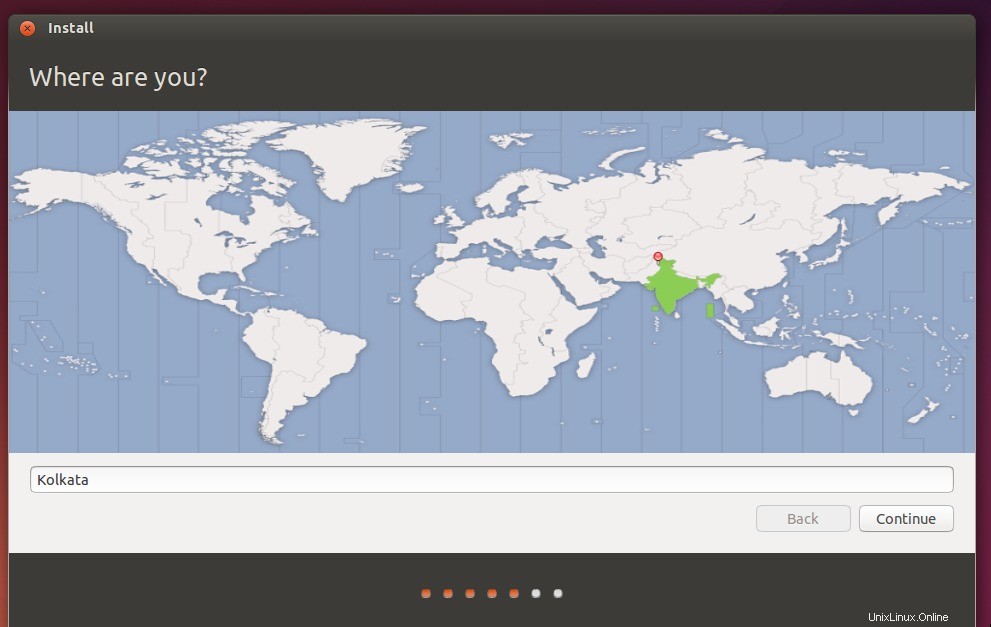 Krok:7 Vyberte Rozložení klávesnice
Krok:7 Vyberte Rozložení klávesnice
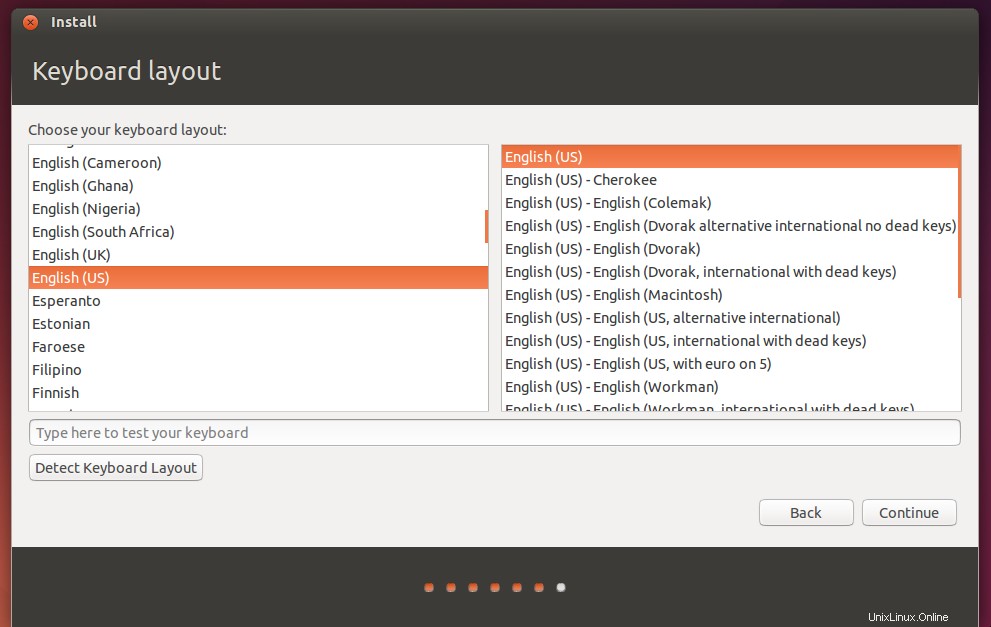
klikněte na Pokračovat….
Krok:8 Nastavte Název hostitele a Uživatelské jméno s heslem.
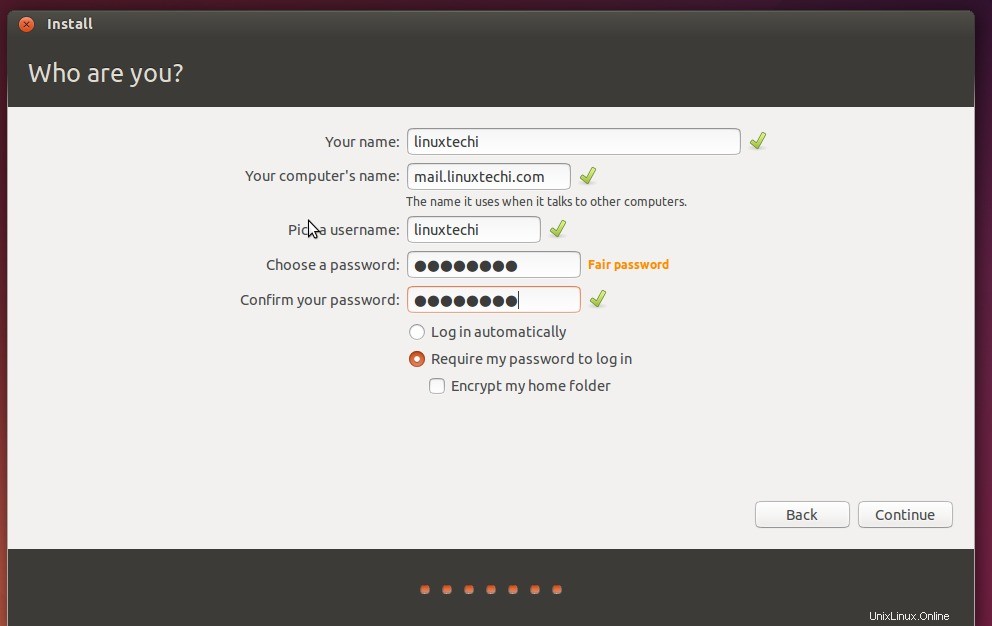
Klikněte na Pokračovat….
Krok:9 Instalace byla zahájena, jak je uvedeno níže
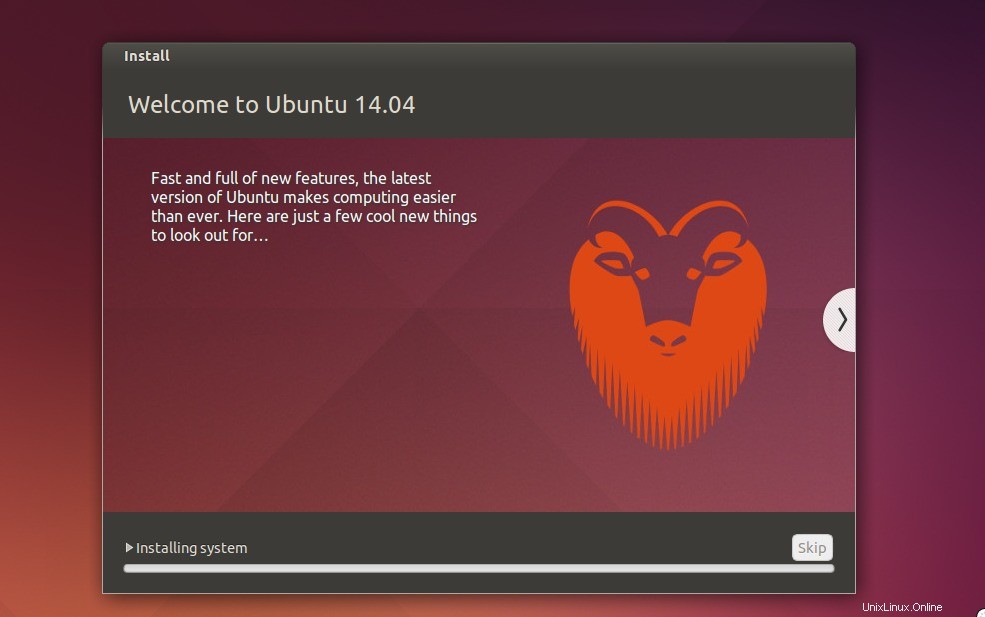 Krok:10 Po dokončení instalace budete požádáni o restartování počítače.
Krok:10 Po dokončení instalace budete požádáni o restartování počítače.
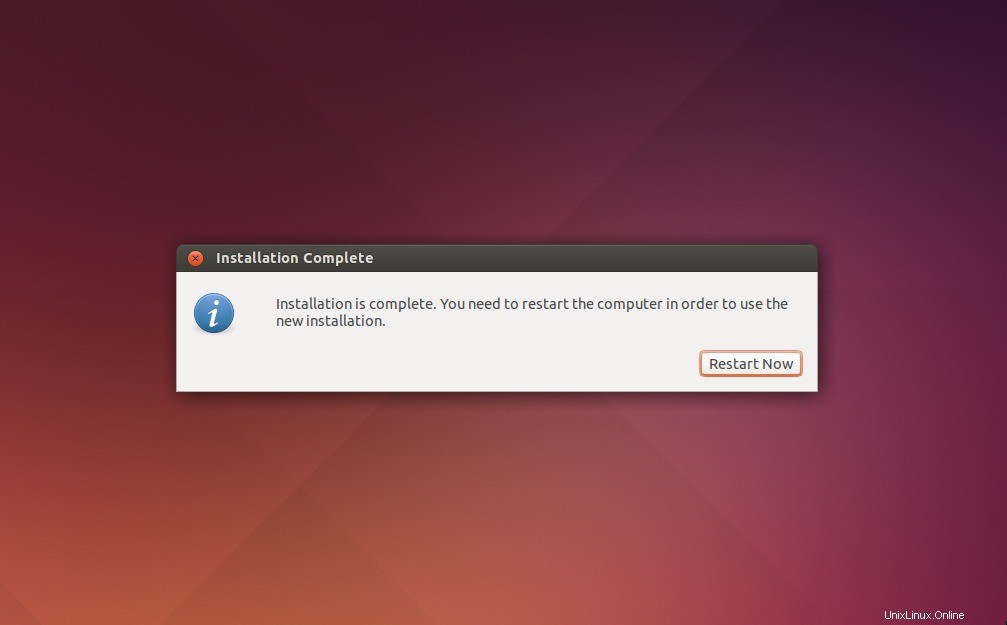
Krok:11 Výzva k přihlášení po instalaci – použijte stejná přihlašovací údaje které jste nastavili při instalaci
Krok:12 Obrazovka po zadání přihlašovacích údajů